このページはAndroidアプリ「HWD15 Status Notifier」の総合案内ページです。
アプリの最新情報については、ブログのHWD15カテゴリページをご確認ください。
Google Playストア(後述)でも情報を発信しています。
1.概要
このアプリは、WiMAX2+対応モバイルルーター『HWD15』(W01、HWD14も対応)のステータスをAndroidのステータスバーに表示するアプリです。
「HWD15の電波状況やバッテリー残量をスマホに表示させておきたい」という思いから作成しました。
鞄やポケットに入れたままHWD15の電池残量やアンテナ本数を確認したり、通信モードの変更や電源オフ、再起動などの操作ができるので、外出時のお供として活躍してくれます。
最新バージョンでは、HWD15に加え、後継機種であるW01や、先行機種であるHWD14にも対応しています。
ただし、当アプリでW01機能を使用する場合は、追加チケットの購入が必要になりますので予めご了承ください。
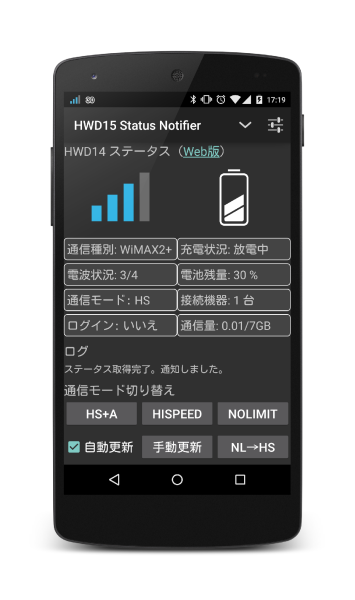
(HWD15 Status Notifierメイン画面)
2.免責
当アプリは作者(素人)が趣味の延長で作成した物です。全て自己責任で使用してください。当アプリ使用により生じたいかなる損害に関しても、開発者は責任を負いかねます。
3.インストール方法
1.Google Play版
下記のテスト版を元に作成されたバージョンで、Google Playストアにて配布しています。
Playストアを利用可能な方ならどなたでも利用することが可能です。
2.テスト版(開発版)
テスト版(開発版)はDeployGateを使用して配布しています。
※DeployGateはPlayストアに登録していない開発中(テスト版)のアプリを簡単に配布できるツールです。
利用者は、DeployGate内の配布ページにアクセスし、DeployGateのアプリ(マーケットアプリのようなもの)をインストールするだけで、当アプリを使用することができるようになります。
(ただし、初回起動時にユーザー登録が必要です)
また、バージョンアップの際は自動的にアップデートの通知が行われるため、手間を掛けず常に最新版を利用することができます。
※テスト版の開発は終了しています。
4.使用方法
インストールが終わったら、HWD15 Status Notifierを起動するだけでOK!
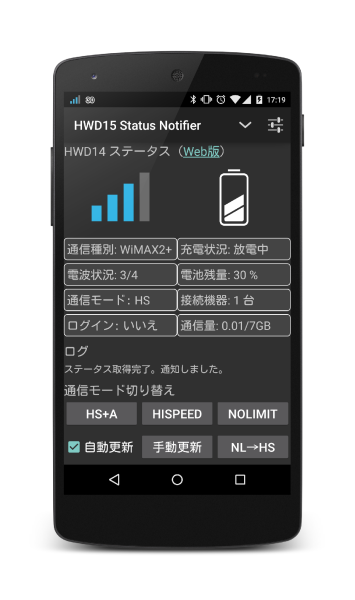
アプリを起動すると自動的にステータスバーにアイコンが表示されます。
これだけ。
ね、簡単でしょう?
もう少し踏み込んだ使い方もできます。
①ステータス画面
画面上半分はHWD15のステータスが表示されます。

個別の説明は・・・するまでもないですよね。
見たまんまです。
ただ、バッテリー残量の表記は6段階しかありませんのでご注意ください。
HWD15の場合は上から「100%、70%、50%、20%、5%、3%」です。
HWD14の場合は、「100%、60%、30%、10%、5%、3%」です。
これはHWD15の仕様で、これ以上細かい数字は取得できません。
ガラケーの頃を思い出して下さい。
②通信モードの切り替えと情報の更新
画面の下の方にあるボタン類からは通信モードの切り替えと、情報の更新が可能です。
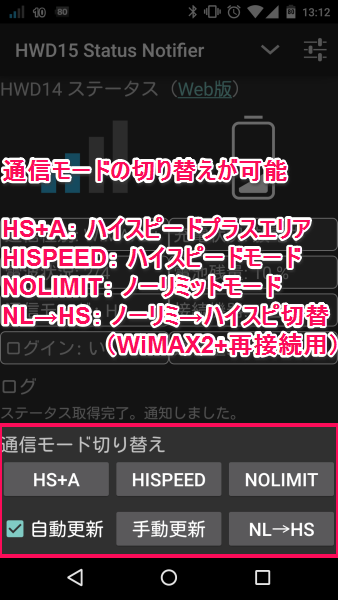
通信モード切替ボタンを押すと、接続中のHWD15の通信モードを変更することが出来ます。
NoLimit...ノーリミットモードに切り替えます。
HiSpeed...ハイスピードモードに切り替えます。
HS+A...ハイスピードプラスエリアモードに切り替えます。誤操作による追加料金の発生を防ぐため、この機能を使用するには設定画面で有効にする必要があります。
NL→HS...ノーリミットモード→ハイスピードモードと連続で切り替えます。
また、情報の更新も可能です。
自動更新をチェック...自動更新を開始します。自動更新中は通知バーにステータスが表示されます。
自動更新のチェックを外す...自動更新を停止します。
手動更新...一度だけステータスを更新します。
③メニュー項目
右上のメニューボタンを押すと、メニュー項目が表示されます。
※Android2.x系では画面下側か、物理(ハードウェア)ボタンが搭載されています。
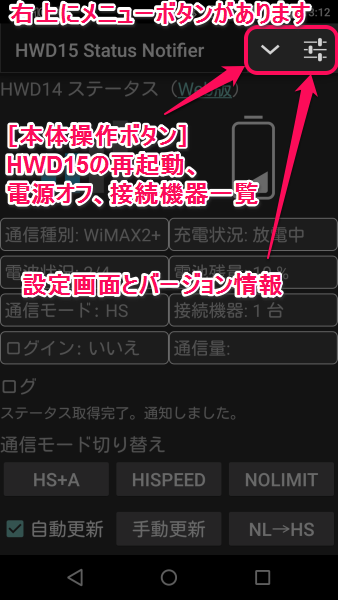
左側のボタンが本体操作(電源オフや接続中の端末一覧など)で、右側のボタンが設定、バージョン情報です。
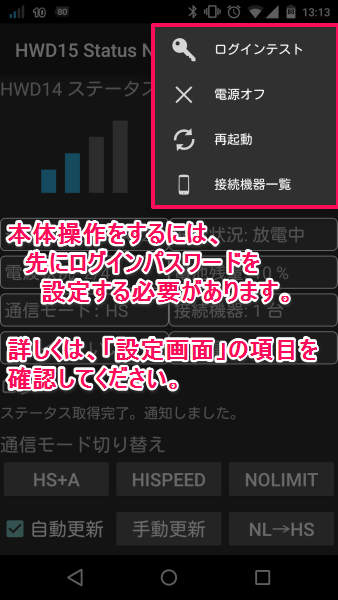
接続中の端末一覧画面では、機器によってアイコンが異なります。
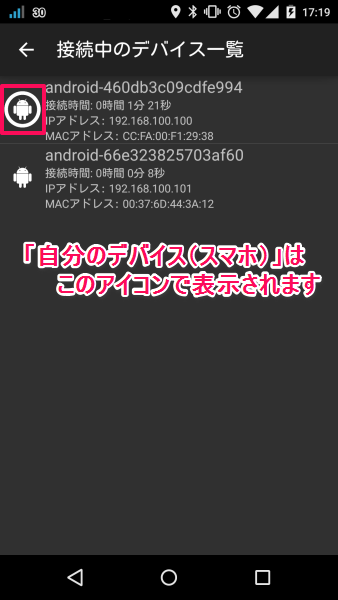
自分のスマホは「丸で囲まれたドロイド君」で表示され、その他のAndroid機器は「ドロイド君単体」で表示されます。
これらの本体操作機能を使用するには、先に設定画面でパスワードを入力する必要があります。
④メニュー項目2
2つ目のメニューからは設定画面とアプリのバージョン情報が確認できます。
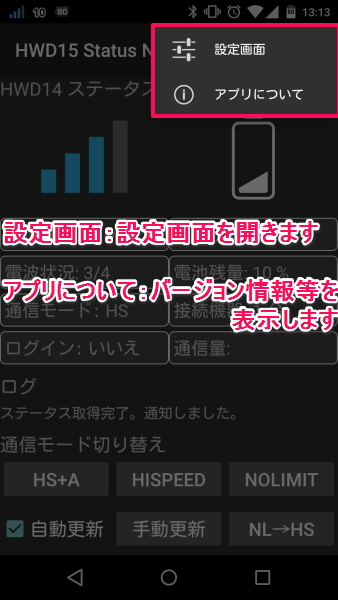
設定画面では、様々な項目を設定することが出来ます。
まずは、「基本設定」の項目を設定してください。
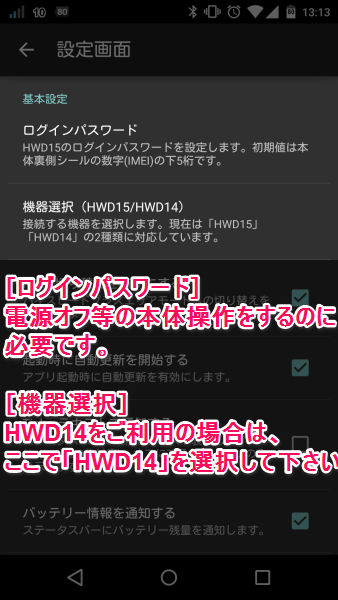
・ログインパスワード
電源オフ等の本体操作を行う場合は、先にログインパスワードを入力する必要があります。初期パスワードは、HWD15本体裏側バーコードの数字下5桁(IMEI)です。
パスワードを初期値から変更していると、正常にログインできないという報告がありますので、ログインに問題がある場合は初期値に戻してみてください。現在問題を調査中です。

画像引用元:HWD15 接続設定 - J:com
・機器選択
標準ではHWD15が選択されています。HWD14をご利用の場合は、ここで「HWD14」を選択しないとログイン機能が正常に動作しません。
・HS+A切り替えを有効にする
これにチェックを入れないと、メイン画面で「HS+A」ボタンを押しても通信モードが切り替わりません。ハイスピードプラスエリアモードを使用しない場合は、誤操作による追加料金の発生を防ぐため、チェックを外すようにしてください。標準でオフに設定されています。
上記3つの基本項目を設定することで、当アプリの大よその機能を使用することができますが、それ以外の項目を設定することで、さらに多くの機能を使用することができるようになります。
自動更新(通知)の設定
・更新間隔
HWD15のステータスを取得する間隔を5秒~300秒の間で設定できます。
間隔が短いほどリアルタイムに情報を取得できる反面、バッテリー消費量が増えるので、ご利用の環境に合わせた値を選択してください。
・通信量カウンターを有効にする
通信量カウンターの値を通知バー、メイン画面に表示します。通信量が増えるため、バッテリー消費量が若干増えるかもしれません。
WiMAX接続時に限り、CINR/RSSI(電波の強さとノイズ量)値を取得できるようにもなります。
・バッテリー情報を通知する
HWD15のバッテリー残量をステータスバーにアイコン通知します。
・Tickerテキストで通知する
通知を行う際、通知バーに数秒間テキストを表示します。Android 5以降のOSには対応していません。
詳細設定
・アプリ起動時に自動更新を開始する
アプリを起動すると同時に自動更新を開始します。標準でオンに設定されています。
自動更新を使用せず、手動でのみ更新したい場合はオフにしてください。
・端末ブート時に自動更新を開始する
オンにすると、お手持ちの端末の電源を入れたときに自動的に自動更新を開始します(スタートアップ機能)。
・画面オフ中は自動更新を停止する
画面をオフにすると自動更新を停止し、画面がオンになると自動更新を再開します。画面オフ中に動作を停止させることで、バッテリーの消費を抑えることができます。
・HWD15接続時に自動更新を開始する
Wi-Fiのオン・オフ、接続先の変更などを検知し、HWD15と接続したら自動更新を開始し、HWD15との接続が切れたら停止します。この機能を使用するには、下の項目でHWD15のWi-Fi SSIDを入力する必要があります。
・HWD15のSSIDを入力
ご利用中のHWD15のWi-Fi SSIDをここに入力することで、上の「HWD15接続時に自動更新を開始する」が正常に動作するようになります。
SSIDに「HWD15」または「HWD14」が含まれる場合は、空欄のままでも大丈夫です。
※大文字/小文字、半角/全角を含め「完全一致」で入力する必要があります。1文字でも間違っていると正常に検知できませんのでご注意ください。
画面表示
・フォントサイズ
メイン画面のフォントサイズを変更することができます。変更は画面を再表示した際に反映されます。
・アイコンカラー
右上(Android2系の場合は下)のメニューアイコンの色を選択することができます。変更は画面を再表示した際に反映されます。
※ベータ機能は無保証です。基本無サポートです。動いたらラッキー程度で考えてください。
・WiMAX2+強制接続モード
自動更新の際に、「HSモード かつ WiMAX接続」を検知した場合、自動的にNL-HS切替を行う機能です。
HSモードで使用中、WiMAX2+の電波が微妙に弱くてすぐWiMAXにハンドオーバーしてしまうような環境でも常にWiMAX2+に接続していたい方向けの機能です。
注意事項として、
①NL-HS切替時は回線の瞬断を伴います。
②更新間隔が短いと無限ループしてしまうので、更新間隔は15秒以上を指定するようにしてください。
③WiMAX2+の電波が入らない、また非常に弱い環境でも無限ループしてしまうので注意してください。
・バッテリー残量警告を通知する
バッテリー残量が20%以下になると、アイコン通知と通知音、バイブでお知らせします。
・毎日定刻に再起動する
毎日、指定した時刻にHWD15を再起動させることができます。チェックをオンにする前に、先に時刻を指定してください。
タイマーがセットされた後、Android端末の電源を切ったり再起動したりするとタイマー予約が消えてしまうので、その場合はチェックを入れ直してください。
また、当然ながら、定刻になった時にHWD15とのWi-Fi接続が確立されていなければ再起動のリクエストが空振りしてしまいます。
据え置きで常にHWD15と接続している(フォトフレーム的な運用をしている)端末で使用するのがベストですが、なかなかそういう環境も無いような...。
5.通信エラーについて
HWD15とのWi-Fi接続は、実は結構失敗してます。HWD15との距離が遠かったり、電子レンジを使っていて電波干渉をしていたりすると、Wi-Fiの接続が残っていてもデータが返って来ないことがあります。
また、HUAWEIの公式アプリやその他のHWD15監視アプリを同時に入れていると、HWD15へのアクセスが集中して負荷が高まり、データ読み込みが失敗するようです。
何もしていない時でも、突然しばらくの間HWD15からの応答がなくなる現象も見られています(その間はネットもつながらない)。HWD15本体に起因する現象ですので、これについてはアプリ側ではどうしようもありません。
HWD15からの応答がなかった場合、アプリは通信エラーとしてメッセージを表示します。
通常、しばらくすれば応答するようになりますので、急に通信エラーとなった場合はしばらく待ってみるか、HWD15を再起動してみてください。
6.注意事項
当アプリは素人が趣味の延長で作成した物であるため、機能面、使い勝手、アプリの完成度など、一般的に公開されているアプリに比べて至らない点が多くあるかと思います。
また、本業の片手間で、プライベートな時間を使って開発しているため、要望への対応、ユーザーフォロー、頂いたレビューやコメントに対する回答などの対応面についても限度があります。
頂いたご意見については真摯に受け止め、今後の開発に活かしていく所存ではありますが、上記をご了承の上、ご利用ください。
7.動作確認済み端末
開発者所有の端末でしかテストしていません。
ただし、DeployGateで公開しているテスト版では、下が2.3.5から上が4.4.4までテスターの方が使用しています。
メイン画面のレイアウトはNexus5を基準に作成していますので、それ以外の環境では表示のされ方にばらつきが出る可能性が高いです。
ただ、機能的には大して難しいことはしていないので、表示はさておき動作はするのではないかと踏んでいます。
もしどうしようもないぐらい崩れてしまっている場合は、スクリーンショットと機種名を報告してください。
8.ご意見等について
当アプリについてご意見やご要望、バグレポート等がありましたら、ぜひ当ページや各配布サイトのコメント欄にてご連絡をお願いします。全て拝見します。
ご要望については、様々な事情(主に開発者の技術力、時間的余裕)を考慮した上で、優先度が高いと思われるものから取り掛かります。
しかしながら、あくまでも素人による気まぐれ開発ですので、あまり期待しないでください。開発者のモチベーション次第ということで。
